Hướng dẫn cài đặt Wildcard SSL Let’s Encrypt trên DirectAdmin

Cài đặt Wildcard SSL Let’s Encrypt trên DirectAdmin với 3 bước vô cùng đơn giản..
Giới thiệu
Wildcard SSL là một dạng chứng chỉ SSL có thể dùng cho tên miền chính và tất cả các tên miền phụ (Subdomain). Wildcard certificate có ký tự đại diện là dấu (*) nằm trước tên miền chính (ví dụ: *.vinastar.net). Nó là chứng chỉ SSL/TLS certificate bao gồm một ký tự, cho phép tên miền chính đại diện cho các tên miền phụ (subdomain) được tạo ra từ chính nó.
Để dễ hình dung hơn về loại chứng chỉ này, thì khi các bạn sử dụng Wildcard SSL, ngoài tên miền chính vinastar.net được sử dụng chứng chỉ, thì tất cả các Subdomain được tạo ra từ vinastar.net như blog.vinastar.net , help.vinastar.net , my.vinastar.net ..vv sẽ được sử dụng chung chứng chỉ Wildcard SSL đó mà bạn không cần phải cài đặt thủ công từng subdomain, ngoài ra Wildcard SSL sẽ không giới hạn số lượng subdomain sử dụng.
Và hiện Wildcard SSL đều có hỗ trợ trả phí và miễn phí từ các hãng SSL. Nhưng ở bài viết này mình sẽ chỉ hướng dẫn các bạn cài đặt Wildcard SSL miễn phí từ Let’s Encrypt. Tuy nhiên hiện nay để cài đặt Wildcard SSL miễn phí từ Let’s Encrypt, chúng ta sẽ không cài đặt theo cách thông thường trước đây được nữa, mà thay vào đó các bạn cần phải đáp ứng các điều sau
Các điều kiện cần để cài đặt Wildcard SSL từ Let’s Encrypt:
- Máy chủ DNS phải có hỗ trợ kết nối API.
- Máy chủ DNS phải nằm trong danh sách nhà cung cấp của DirectAdmin.
Nếu các bạn quan tâm đến dịch vụ SSL có phí, các bạn có thể tham khảo thêm dịch vụ SSL tại VINASTAR
Hướng dẫn cài đặt
Như ở trên mình đã có đề cập về việc cài đặt Wildcard SSL từ Let’s Encrypt, chúng ta sẽ cần sử dụng API của máy chủ DNS tên miền kết nối đến máy chủ Let’s Encrypt. Và hiện tại tên miền của mình đang sử dụng DNS của Cloudflare, nên ở bài viết này mình sẽ hướng dẫn các cài đặt Wildcard SSL thông qua DNS của Cloudflare.
Bước 1: Tạo API Tokens và API key trên Cloudflare
Các bạn đăng nhập vào tài khoản Cloudflare quản lý tên miền cần cài đặt SSL, tiếp đó tìm đến phần API, tạo và lưu trữ các thông tin cần thiết sau:
Với API token thì chúng ta cần phải tạo thủ công, và cách tạo các bạn click chọn vào Get your API token
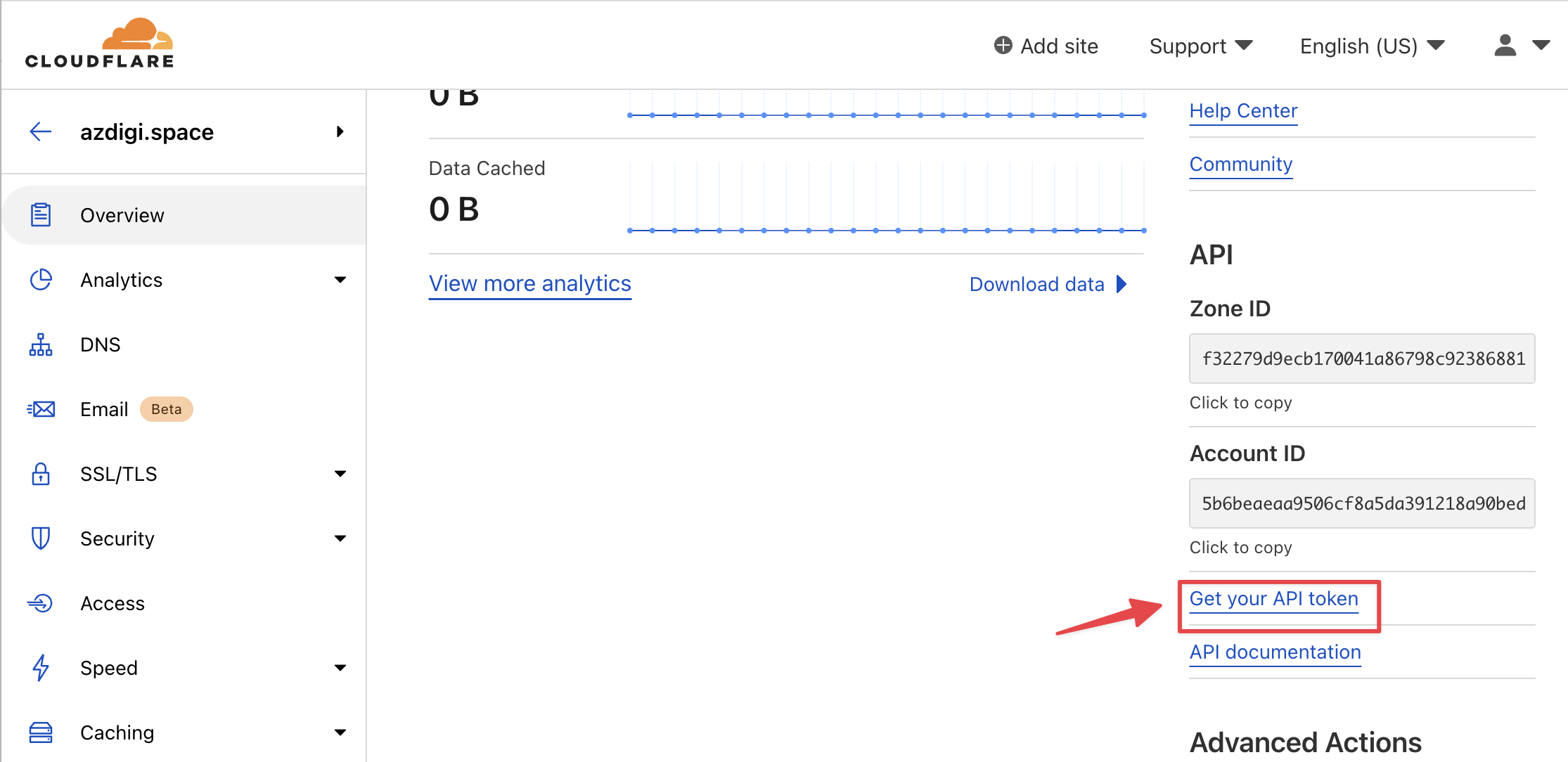
Tiếp đó bạn nhấn vào Create Token
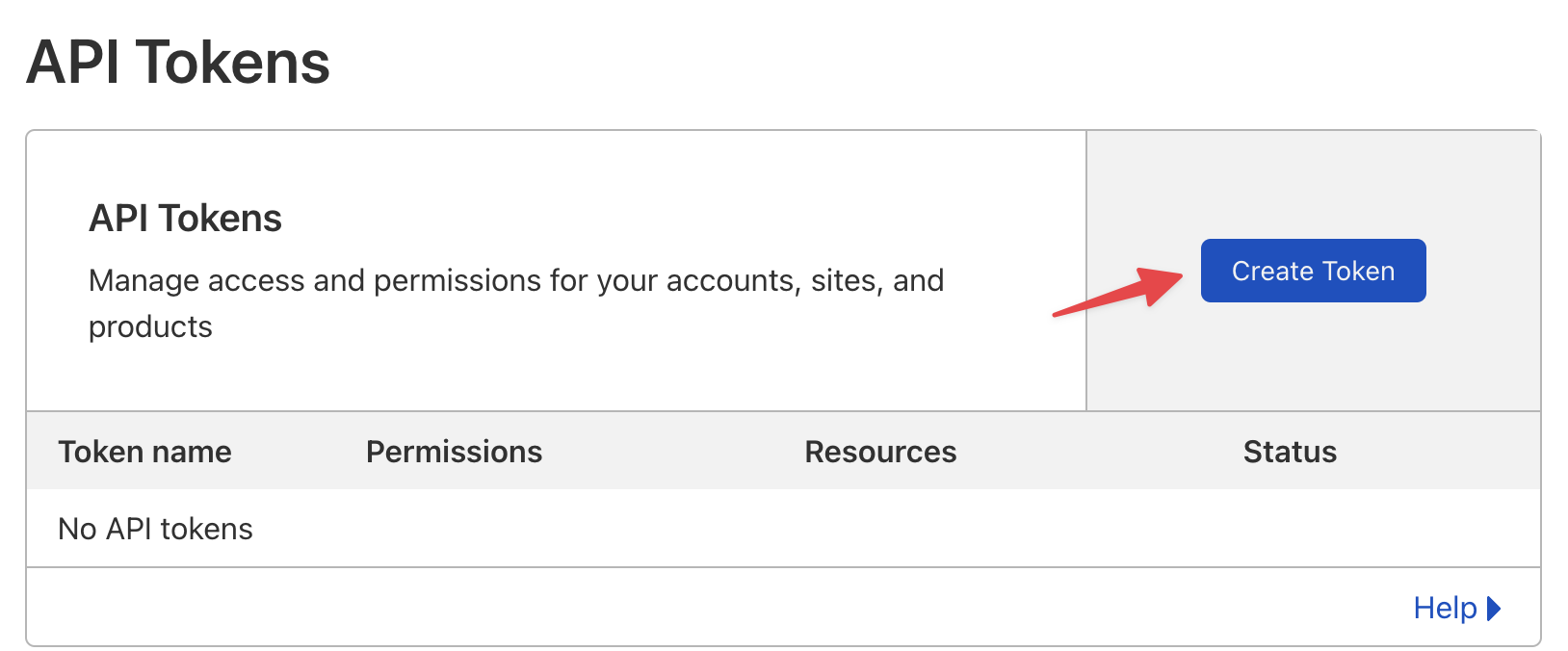
Bạn tìm đến phần Custom token , và nhấn Get started
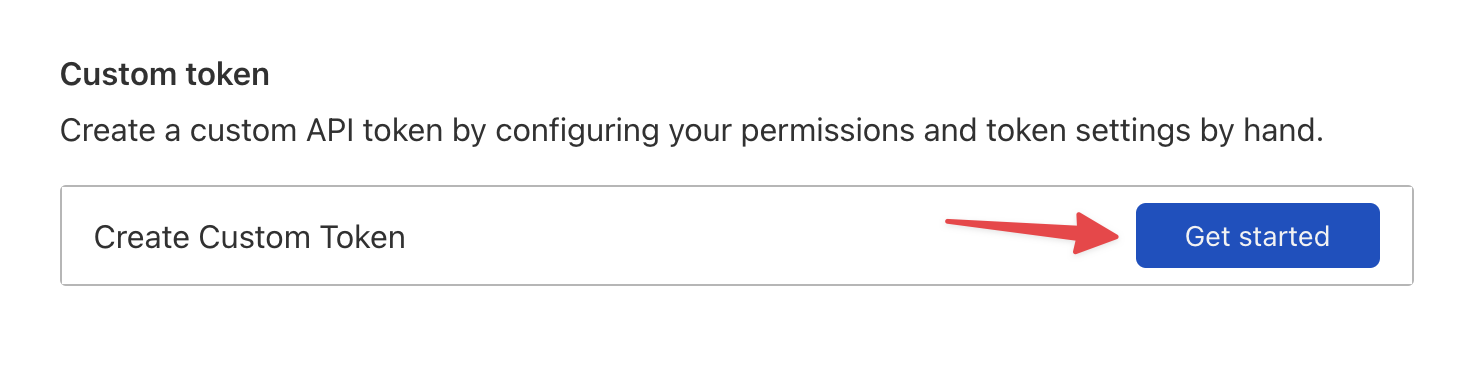
Tiếp tục phần API Tokens , các bạn chỉ cần chọn các phần như hình dưới , sau đó nhấn Continue to summary
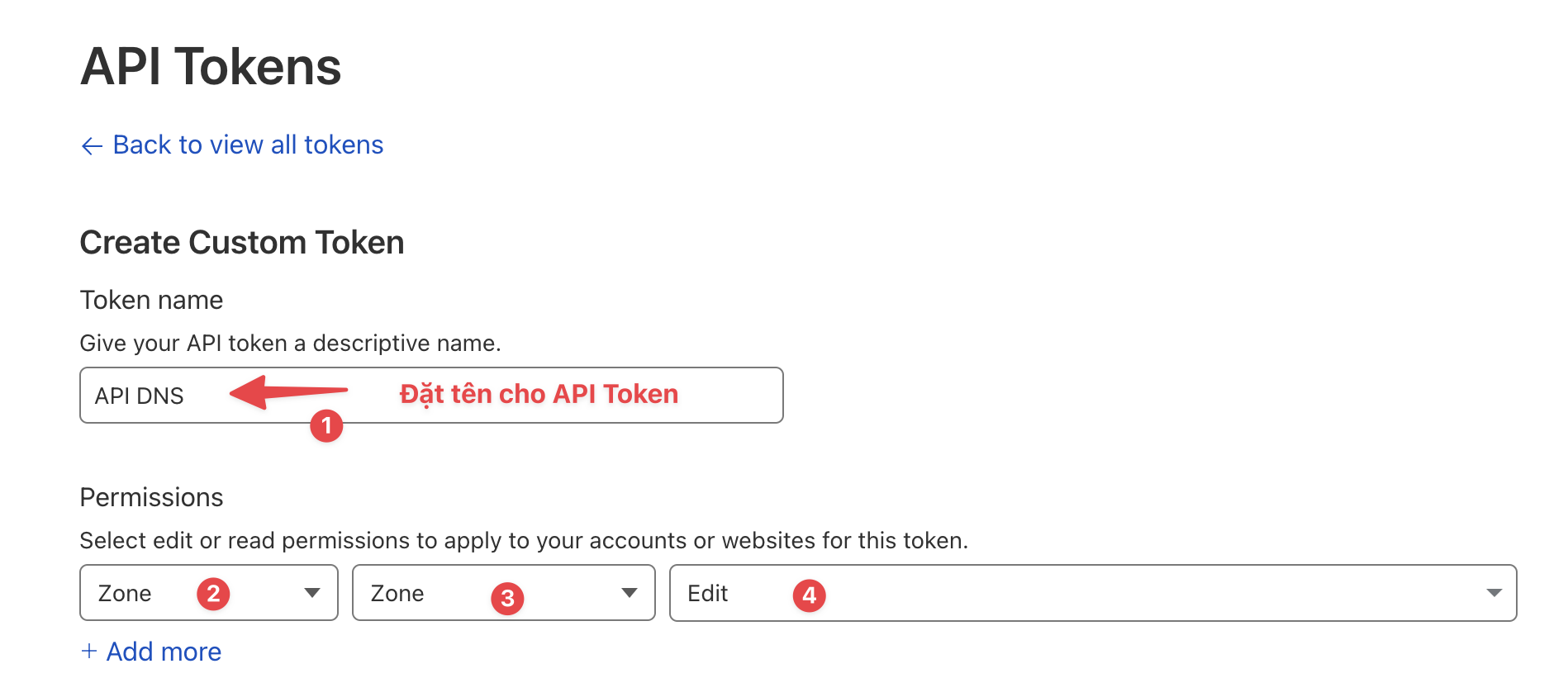

Tiếp đó bạn nhấn Create Token để hoàn tất cấu hình.
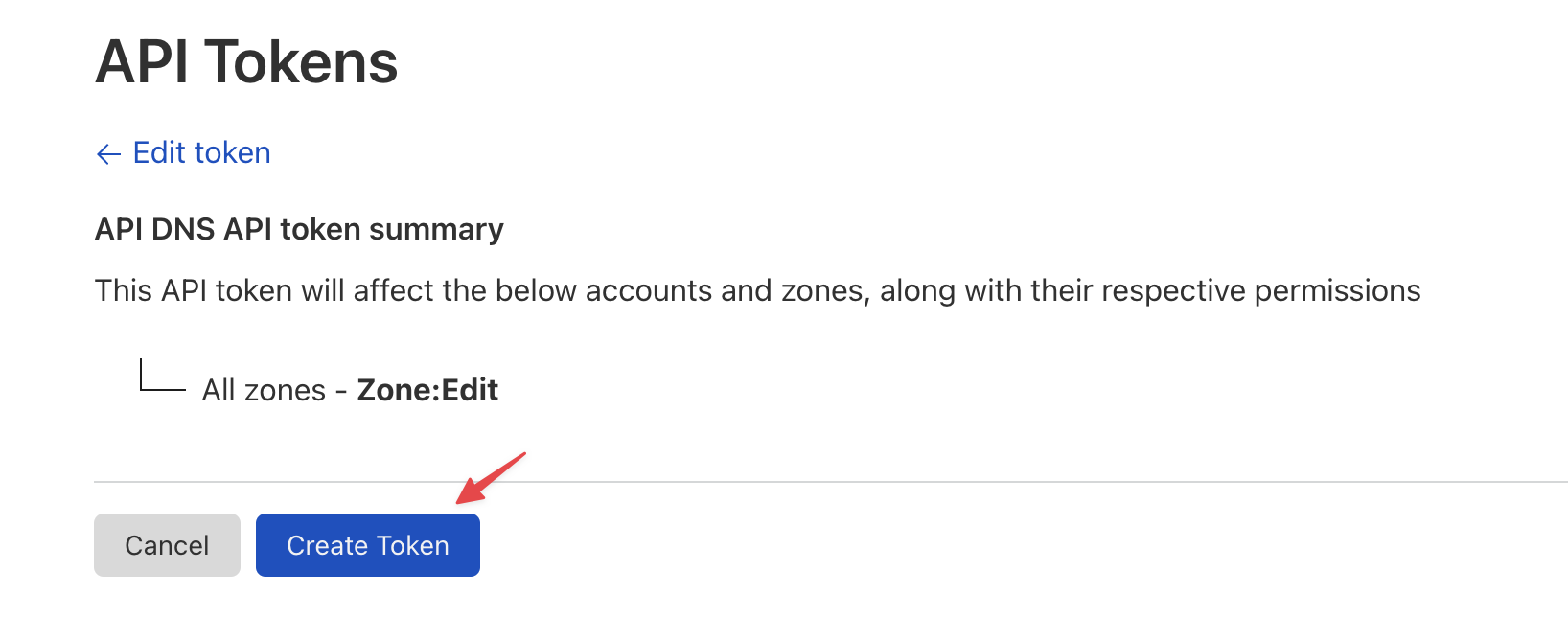
Nếu thành công bạn sẽ nhận được API Tokens, và bạn hãy tiến hành lưu lại thông tin đó.
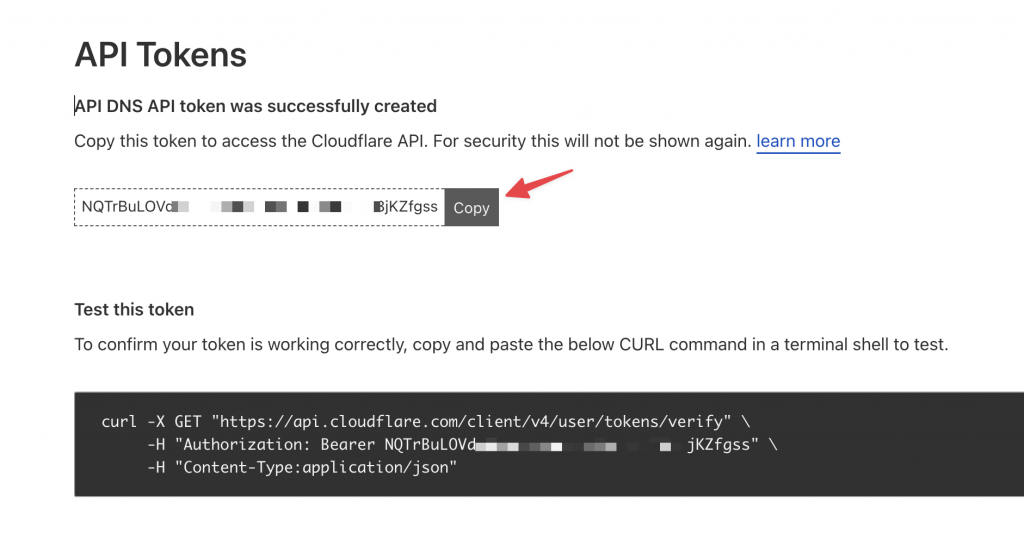
Với API key thì chúng ta cần phải tạo thủ công, và cách tạo các bạn click chọn vào Get your API token
Tiếp đó tại Global API Key , bạn nhấn View
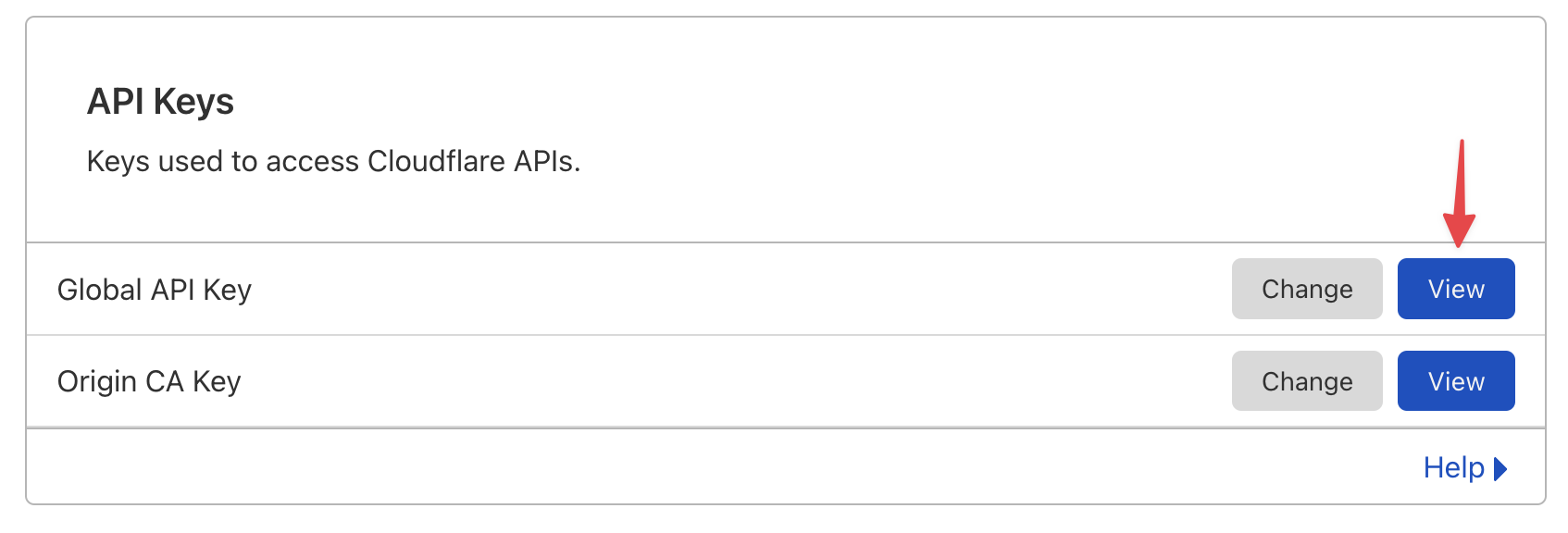
Tiếp đó bạn cần nhập mật khẩu đăng nhập Cloudflare vào, và xác nhận Capcha.
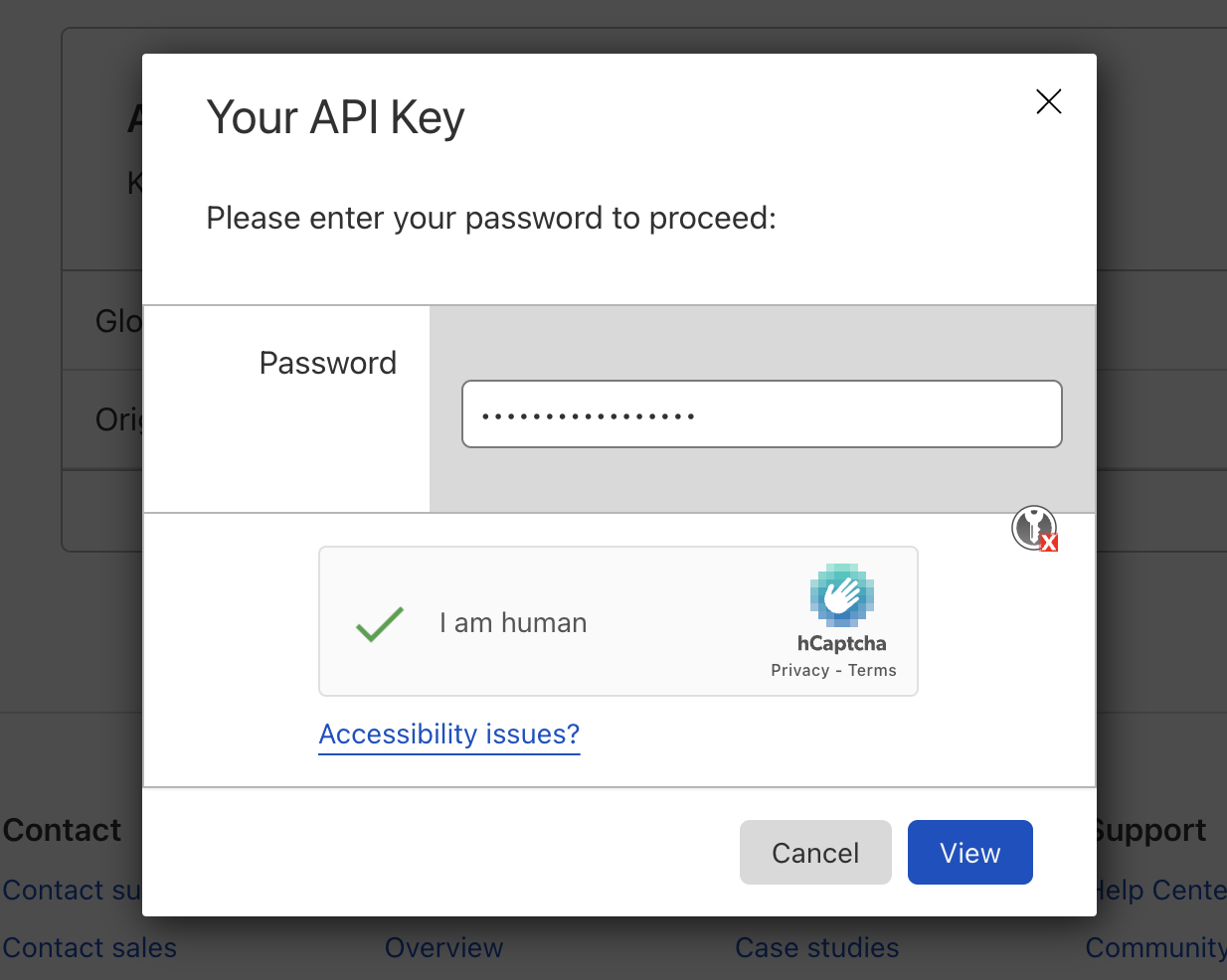
Thành công Cloudflare sẽ cấp một đoạn API key như hình cho bạn, bạn cần lưu lại để cấu hình ở bước tiếp theo.
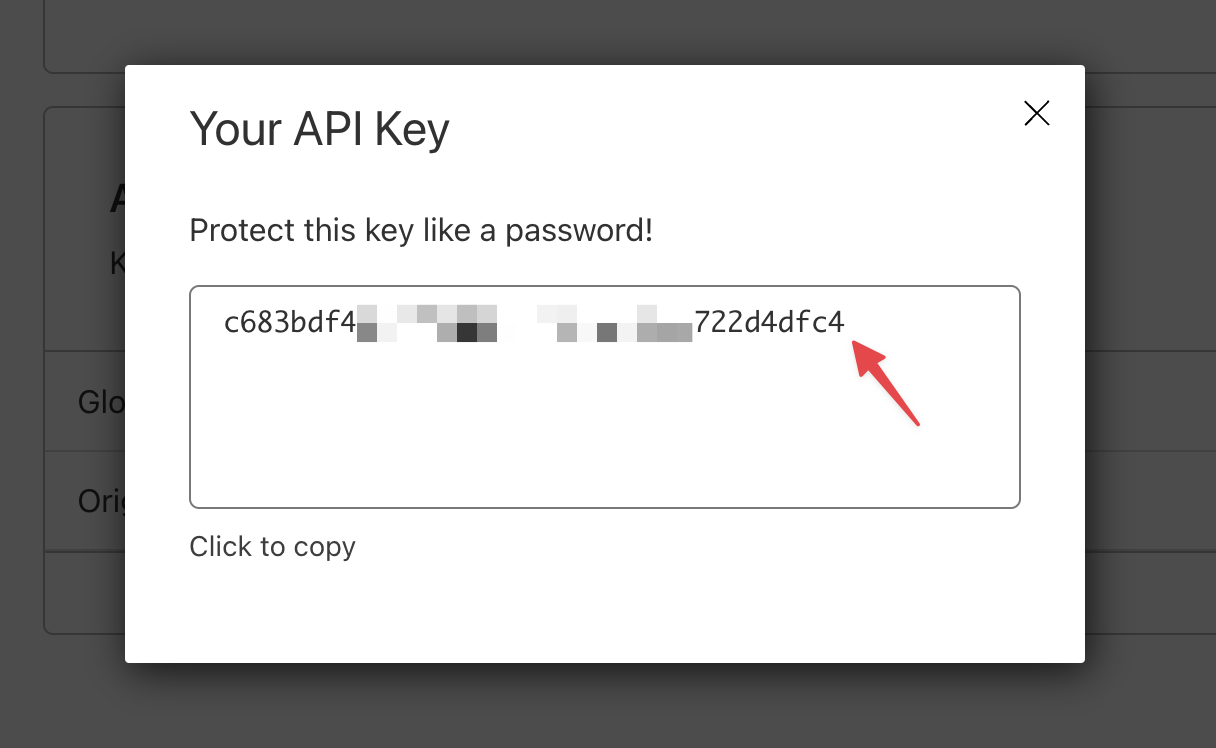
Bước 2: Cài đặt Wildcard SSL Let’s Encrypt trên DirectAdmin
Để cài đặt Wildcard SSL Let’s Encrypt trên DirectAdmin, thì đầu tiên các bạn cần đăng nhập vào DirectAdmin và truy cập:
Account Manager >> SSL Certificates
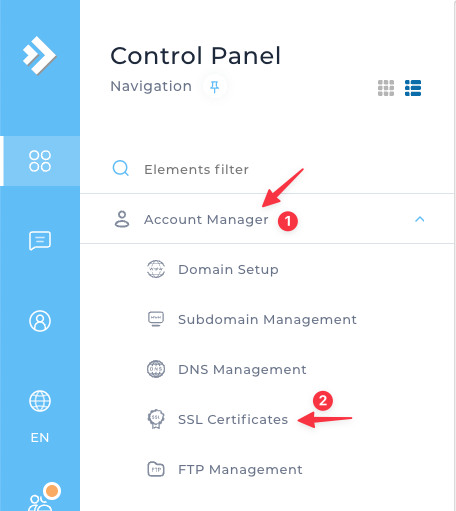
Tại giao diện SSL, các bạn chọn Free & automatic certificate from Let’s Encrypt (1) >> Wildcard >> DNS Provider và chọn máy chủ DNS của mình, tại đây sẽ có rất nhiều các máy chủ DNS trên thế giới, tuy nhiên các nhà cung cấp tại Việt Nam thì chưa được góp mặt ở đây. Do đó mình chọn Cloudflare và điền các thông tin sau:
Trong đó:
- Account email: Nhập Email quản trị Cloudflare.
- API key: Nhập API key đã lấy ở bước 1.
- API token with DNS & API token with Zone: Nhập API token đã tạo ở bước 1.
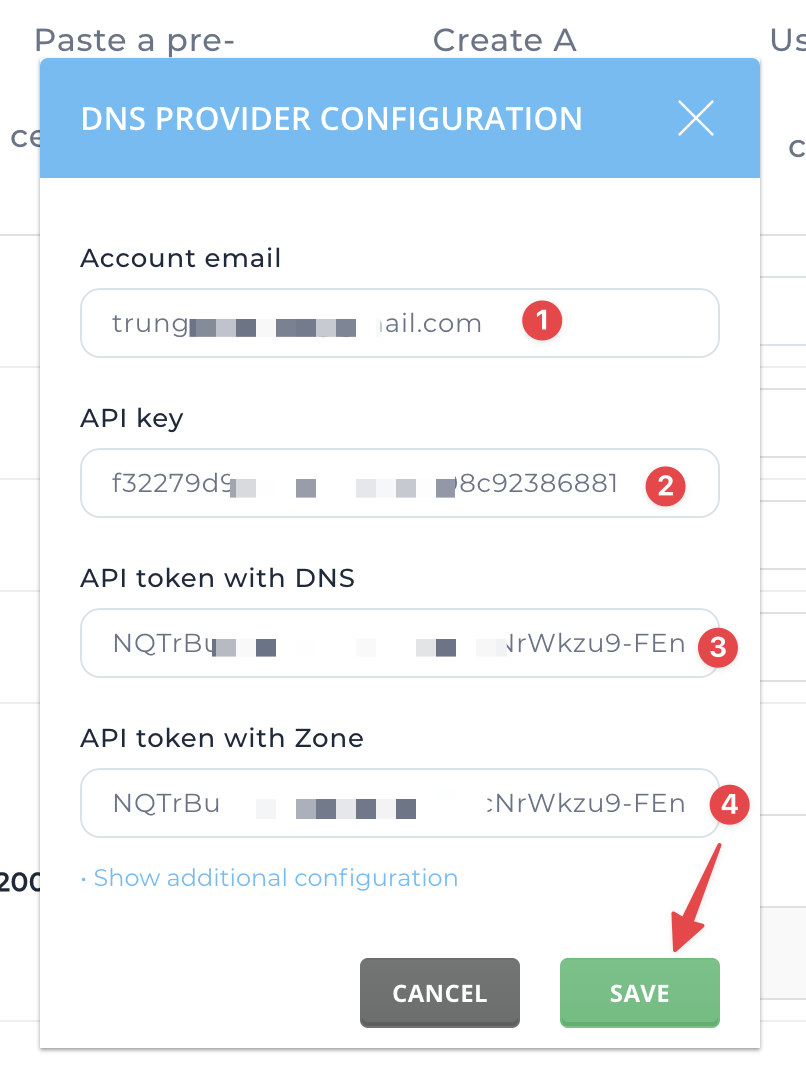
Tiếp đó bạn xem lại các thông tin xem đã đầy đủ như hình dưới chưa nhé. Nếu đã đầy đủ và đúng, bạn nhấn Save để tiến hành cài đặt Wildcard SSL.
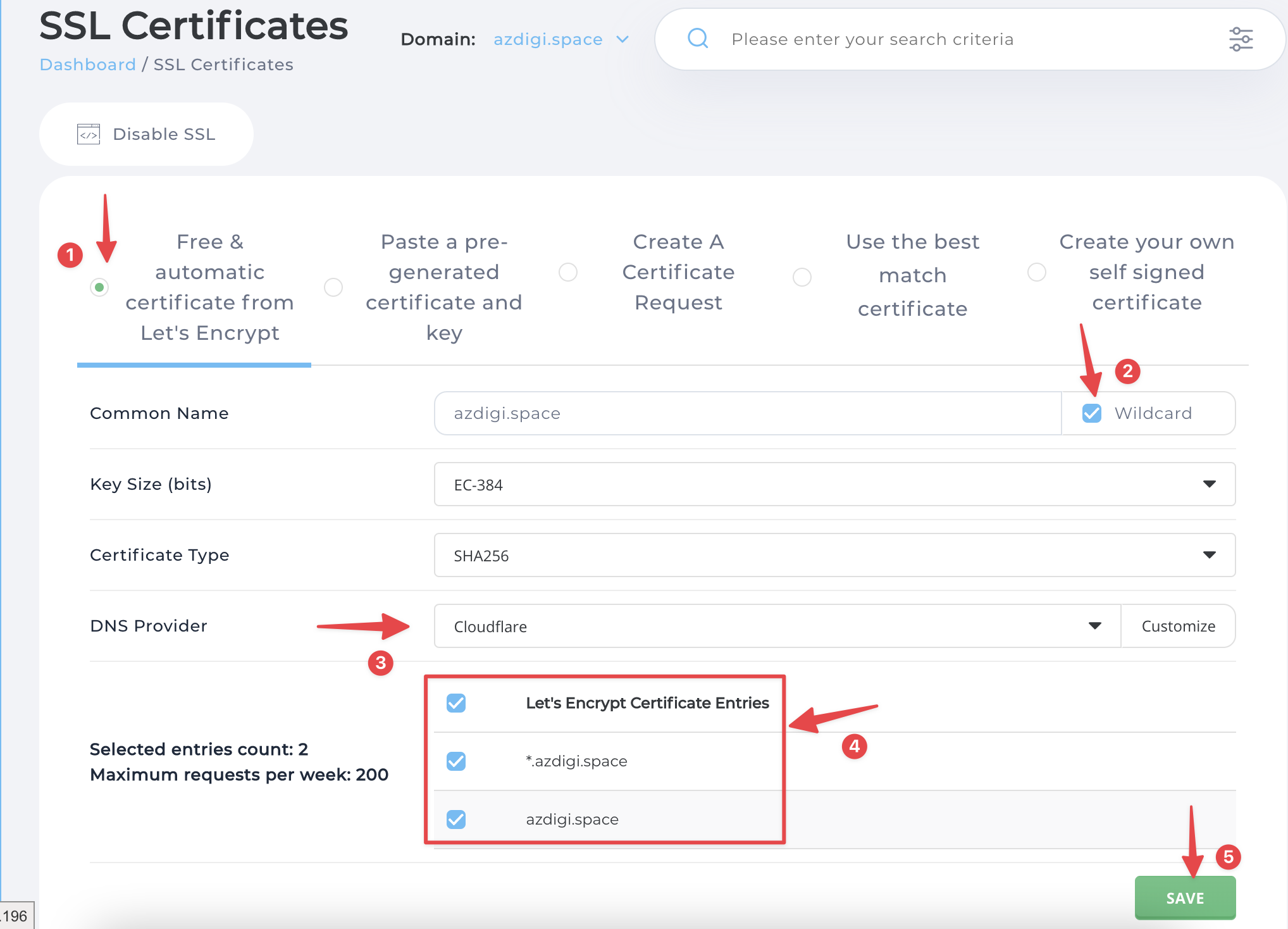
Khi nhấn Save xong, bạn sẽ nhận được thông báo quá trình cài đặt SSL đang được chạy nền, bạn cần chờ và kiểm tra kết quả tại phần tin nhắn hệ thống.
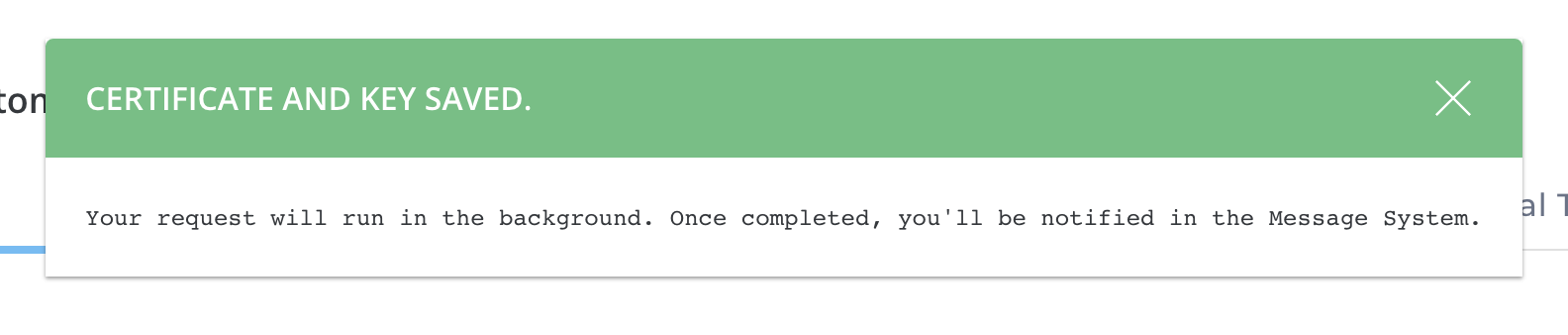
Nếu cài đặt thành công, bạn sẽ nhận được thông báo LetsEncrypt request successful.
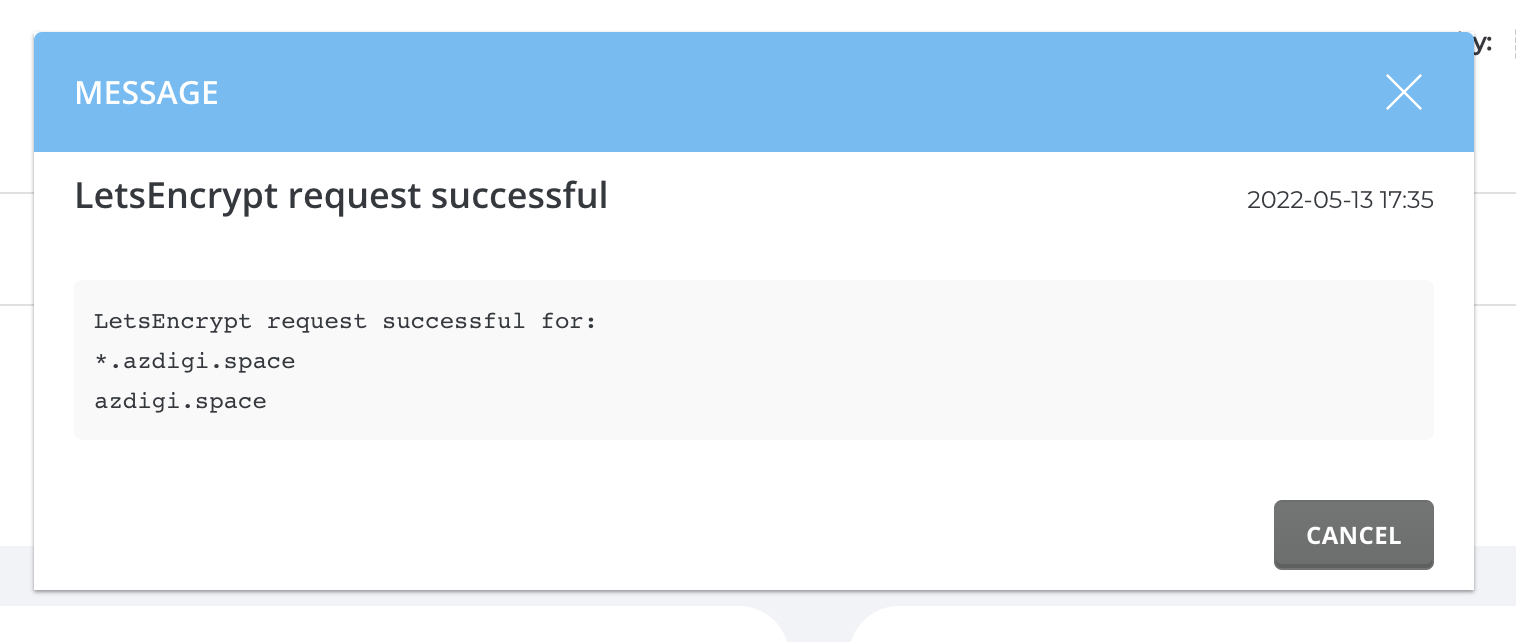
Bước 3: Kiểm tra chứng chỉ
Sau khi cài đặt xong Wildcard SSL, các bạn có thể kiểm tra chứng chỉ của website thông qua một số trang check SSL Online bên dưới:
Dưới đây là kết quả của mình sau khi check, như các bạn có thể thấy website của mình hiện đã được cài đặt Wildcard SSL từ Let’s Encrypt thành công.
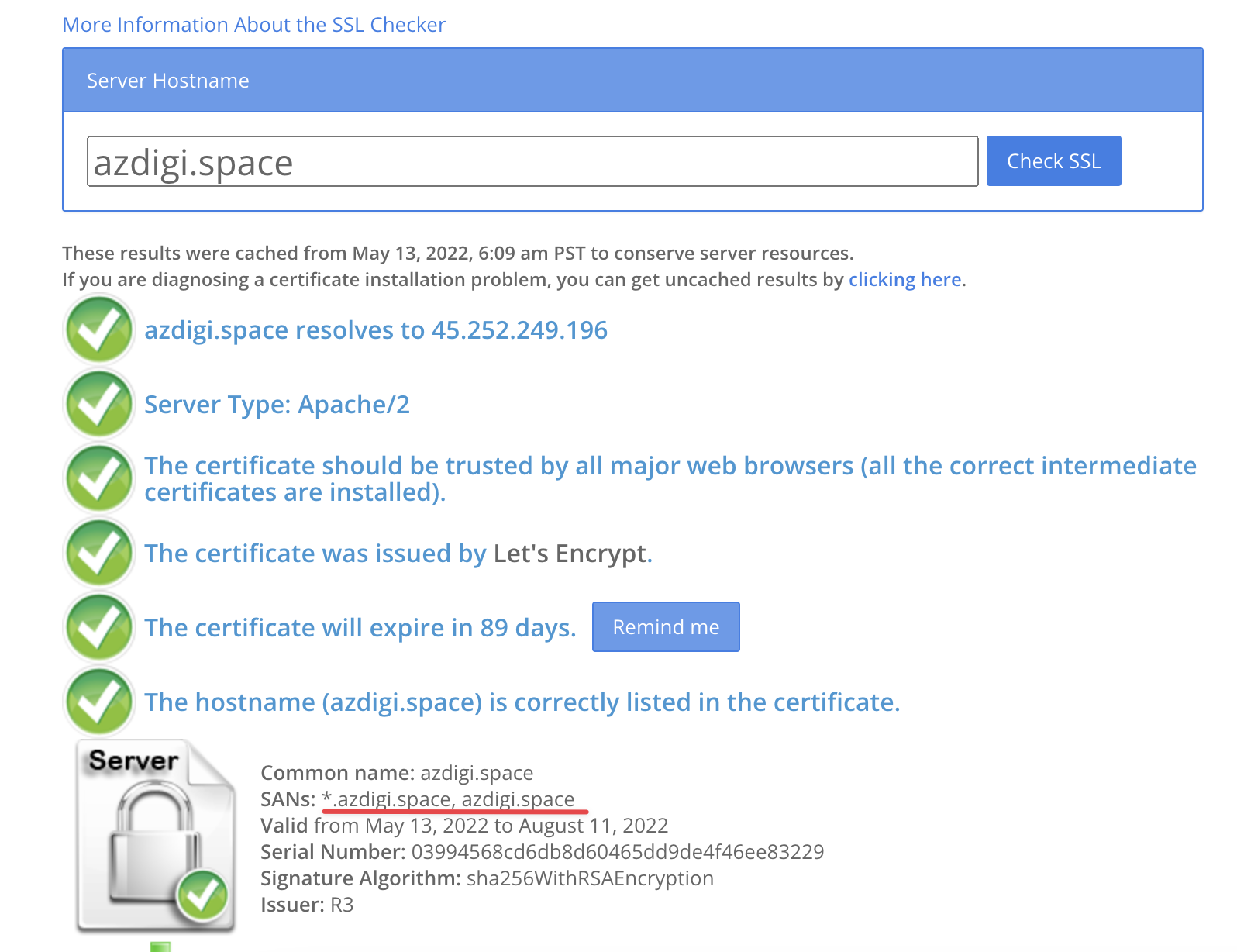
Như vậy, ở bài viết này mình đã hướng dẫn các bạn cách cài đặt Wildcard SSL của Let’s Encrypt trên DirectAdmin hoàn tất. Việc sử dụng Wildcard SSL sẽ giúp bạn tiết kiệm thời gian khá nhiều, nếu nhu cầu của bạn cần tạo nhiều Subdomain để test hoặc làm các site vệ tinh cho website chính. Hy vọng bài viết này sẽ giúp ích cho các bạn, chúc các bạn thực hiện thành công.
Các bạn có thể tham khảo thêm các hướng dẫn sử dụng khác tại link bên dưới:
Nếu các bạn cần hỗ trợ các bạn có thể liên hệ bộ phận hỗ trợ theo các cách bên dưới:


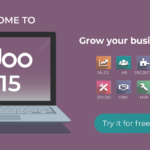
0 Comments